Como manter o Spotify Music no Chromebook [GUIA 2025]
Chamando todos os amantes da música do Chromebook! Você está cansado de ficar preso às limitações de streaming apenas online do Spotify? É hora de se libertar e curtir suas músicas favoritas no seu Chromebook a qualquer hora e em qualquer lugar. Neste guia, descobriremos os segredos de como manter músicas do Spotify no Chromebook bem na ponta dos dedos. Do poderoso Spotify Web Player ao aplicativo Android do Spotify, mas também para dar uma olhada nas opções de terceiros, temos tudo o que você precisa saber. Prepare-se para desbloquear o verdadeiro potencial do seu Chromebook. Vamos mergulhar e deixar as batidas fluírem!
Guia de conteúdo Parte 1. Visão geral: Spotify e ChromebookParte 2. Como jogar Spotify no Chromebook?Parte 3. Melhor Método para Jogar Spotify no Chromebook Sem PremiumConclusão
Parte 1. Visão geral: Spotify e Chromebook
O que é Spotify
Spotify é um popular serviço de streaming de música online que oferece aos usuários acesso rápido a uma enorme coleção composta por milhões de músicas, álbuns, listas de reprodução, podcasts e até audiolivros. Você pode ouvir músicas de todo o mundo, aprender sobre músicos promissores, acompanhar suas bandas favoritas e criar listas de reprodução personalizadas com base em suas próprias preferências e hábitos de audição ao usar o Spotify. O enorme catálogo do Spotify oferece aos fãs de música de todos os estilos e tendências algo para ouvir, incluindo tudo, desde hip-hop a clássico, pop a rock e tudo mais.
O que é o Chromebook
Um Chromebook é um laptop ou tablet que executa Chrome OS do Google e navegador Chrome. O Chrome OS oferece integração perfeita com o conjunto de aplicativos do Google, incluindo Gmail, Google Drive, Google Docs e muito mais. Essa integração permite que os usuários acessem e sincronizem facilmente seus dados em vários dispositivos, facilitando a colaboração e a produtividade. Os Chromebooks foram atualizados para rodar aplicativos Android em 2016, abrindo a plataforma para milhares de aplicativos da Google Play Store.

Você pode usar o Spotify em um Chromebook?
Parte do sucesso do Spotify é a sua onipresença. Você pode acessar o Spotify usando seu web player, os aplicativos móveis (disponíveis para Android, iOS). Você também pode encontrar o Spotify em TVs, decodificadores, smartwatches e consoles de videogame domésticos. O Spotify também está disponível para Windows e macOS. Em meio a essa disponibilidade multifacetada, o Chrome OS também está em cena, o que significa que você pode executar facilmente o Spotify no seu Chromebook. Como manter a música do Spotify no Chromebook? Você pode pular para a próxima parte.
Parte 2. Como jogar Spotify no Chromebook?
Nesta parte, exploraremos três métodos simples de como jogar Spotify em seu Chromebook. Seja usando o Spotify Web Player, ativando o modo offline ou aproveitando o aplicativo Spotify para Android (se disponível), nós temos o que você precisa.
1. Usando o Spotify Web Player
O Spotify Web Player é uma maneira conveniente de acessar e ouvir músicas do Spotify diretamente do seu Chromebook, sem a necessidade de downloads ou instalações adicionais. Veja como manter as músicas do Spotify no Chromebook usando o Spotify web player, siga estas etapas:
- Abra um navegador da web de sua preferência em seu Chromebook.
- Na barra de endereço, digite “open.spotify.com” e pressione Enter.
- Se você não possui uma conta Spotify, clique no botão “Cadastre-se” para criar uma. Caso contrário, clique em “Log In” e insira as credenciais da sua conta Spotify.
- Depois de fazer login no Spotify Web Player, você poderá encontrar músicas ou álbuns para baixar.

- Clique no botão Download para salvar seus favoritos.
Sinta-se à vontade para experimentar e explorar o Spotify Web Player para aproveitar ao máximo sua experiência de streaming de música em seu Chromebook. Lembre-se de gerenciar o conteúdo baixado e excluir periodicamente downloads indesejados para liberar espaço de armazenamento no seu Chromebook.
2. Instalando a versão Android do Spotify
Seguindo as etapas fornecidas abaixo, você pode usar o aplicativo Android do Spotify em seu Chromebook, proporcionando uma experiência Spotify mais abrangente e rica em recursos, incluindo a possibilidade de reprodução de música offline, se compatível. Veja como manter as músicas do Spotify no Chromebook por meio do aplicativo Spotify para Android.
- Clique na bandeja do sistema localizada no canto inferior direito da tela. Clique no ícone “Configurações” em forma de engrenagem.
- No menu Configurações, role para baixo e clique em “Aplicativos” ou “Google Play Store”.
- Se você vir uma opção para “Ativar” ou “Ativar” a Google Play Store, clique nela para ativar o suporte a aplicativos Android. Caso contrário, seu Chromebook pode não ser compatível com aplicativos Android.
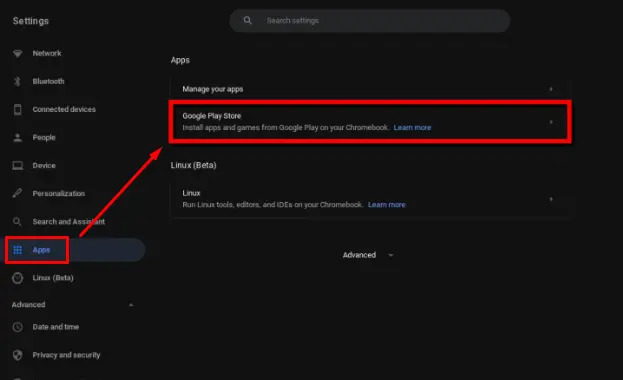
- Agora abra a Loja e localize o aplicativo Spotify. Você pode baixá-lo agora.
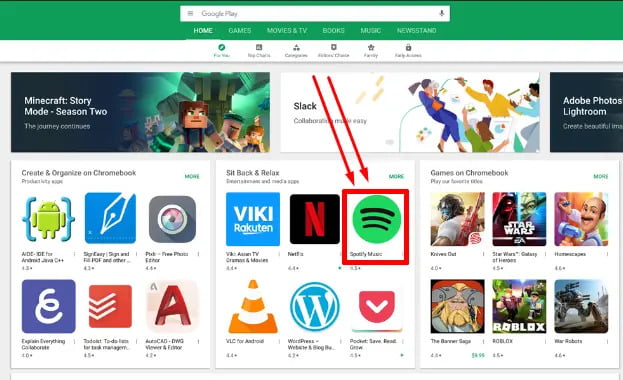
- Assim que a instalação for concluída, clique no botão “Abrir” para iniciar o aplicativo Spotify.
- Faça login em sua conta Spotify usando suas credenciais. Se você não possui uma conta, pode se cadastrar gratuitamente pelo aplicativo.
- Uma vez logado, você pode explorar os recursos do aplicativo Spotify, incluindo navegar por músicas, criar playlists e descobrir novas músicas.
- Encontre as músicas desejadas e baixe para o seu computador.
Todos nós sabíamos como manter as músicas do Spotify no Chromebook das maneiras acima. Mas os Chromebooks geralmente têm armazenamento local limitado. Mais espaço de armazenamento significa mais pagamento na compra de um Chromebook. Para ouvir música no Spotify, também é necessária uma conexão estável com a Internet durante todo o streaming. Essa limitação dificulta a reprodução de música no seu Chromebook durante viagens, em áreas com pouca ou nenhuma conectividade à Internet ou em situações em que o acesso Wi-Fi é limitado. Os usuários podem enfrentar problemas de buffer, O aplicativo Spotify pausaou interrupções na reprodução de música. Os usuários gratuitos do Spotify não têm permissão para baixar músicas para salvar.
É aconselhável investigar outras abordagens ou encontrar soluções alternativas para melhorar a qualidade da experiência auditiva offline ou resolver problemas de conexão. Vamos pular para a próxima parte.
Parte 3. Melhor Método para Jogar Spotify no Chromebook Sem Premium
AMusicSoft Spotify Music Converter é uma solução de software poderosa que oferece a capacidade de baixar e converter músicas do Spotify em vários formatos de áudio, incluindo opções populares como MP3, FLAC, WAV e AAC. Esta ferramenta útil não só permite que você curta suas faixas favoritas do Spotify offline, mas também garante que a qualidade do áudio original seja preservada durante o processo de conversão.
Ao remover a proteção DRM (Digital Rights Management) das músicas do Spotify, você ganha a liberdade de ouvir suas faixas favoritas em qualquer dispositivo, mesmo quando não tiver uma conexão com a internet. Além de reproduzir músicas no Chromebook, você também pode baixe Spotify no Apple Mac, Windows e mais MP3 players de graça. Com AMusicSoft Spotify Music Converter, as limitações do streaming online são coisa do passado e você pode realmente aproveitar sua coleção de músicas do Spotify do seu jeito.
Como manter músicas do Spotify no Chromebook e em qualquer dispositivo usando AMusicSoft Spotify Music Converter? É simples. Tudo que você precisa fazer é seguir estas etapas simples:
- Baixando e instalando o AMusicSoft Spotify Music Converter software em seu próprio computador é o primeiro passo para começar a usar o programa.
Download grátis Download grátis
- Depois disso, você precisará escolher as músicas, playlists ou álbuns que deseja baixar e converter.

- Escolha o formato de saída, bem como os parâmetros de qualidade mais adequados às suas necessidades.

- Depois de fazer isso, você precisará clicar no botão “Converter” para iniciar o processo de conversão.

- Depois disso, após a conclusão da conversão, você poderá transferir os arquivos convertidos para qualquer dispositivo, e poderá ouvir suas músicas favoritas do Spotify mesmo quando não estiver conectado ao serviço.
Conclusão
Para finalizar, é essencial ter conhecimento sobre como manter as músicas do Spotify no Chromebook, pois isso lhe dará opções mais amplas para ouvir e tocar suas músicas favoritas do Spotify. Além disso, tendo tal AMusicSoft Spotify Music Converter irá ajudá-lo em diferentes variedades para reproduzir e transmitir suas músicas do Spotify, disponibilizando-as mesmo sem o Chromebook ou ganhando assinaturas. Isso é tudo, espero que isso ajude você então!
As pessoas também leram
- Como fazer um código de digitalização do Spotify
- Aprendendo a maneira fácil de baixar e reproduzir músicas em hindi
- Como faço para desativar o Spotify: Saiba mais aqui
- Como limpar uma fila no Spotify: entenda hoje
- PowerPoint de música grátis, é possível?
- Como posso usar o VLC Spotify?
- Aprendendo a transferir arquivos de música do Spotify para USB
- Como baixar e curtir a trilha sonora do driver do bebê Spotify
Robert Fabry é um blogueiro fervoroso e um entusiasta que gosta de tecnologia, e talvez ele possa contagiá-lo compartilhando algumas dicas. Ele também é apaixonado por música e escreveu para a AMusicSoft sobre esses assuntos.